Книга: SAP R/3 Системное администрирование
15.1. Обзоры серверов и процессов
15.1. Обзоры серверов и процессов
Подробное представление о состоянии инстанций систем R/3 и функциональном назначении рабочих процессов R/3 можно получить из обзора серверов, процессов (который был кратко описан в главе 2), а также управляющей панели Control Panel (см главу 14).
Обзор серверов
Обзор серверов ?Server Overview выводит все доступные инстанции системы R/3 (см. рис. 15.1) с информацией об используемых серверах и типах сконфигурированных рабочих процессов. В Web Application Server указывается также состояние инстанции.
? initial
Сервер приложений зарегистрировался на сервере сообщений, но к нему еще не обращались.
? starting
Сконфигурированные рабочие процессы сервера приложений запущены, но они не могут еще обрабатывать никакие запросы.
? active
Сервер приложений работает в обычном рабочем режиме и обрабатывает запросы.
? passive
Сервер приложений будет деактивирован. Он завершит обработку своих задач, но не будет принимать никаких новых задач.
? shutdown
Сервер приложений выключается и больше не будет обрабатывать никакие задачи.
? stop
Сервер приложений больше не имеет соединения с сервером сообщений и поэтому недоступен.
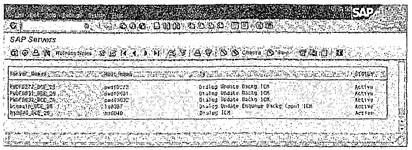
Рис. 15.1. Обзор серверов в системе R/3 уровня предприятия
Можно использовать пиктограммы или меню Goto для вывода более подробной информации или запуска действий для каждой записи списка.
Таблица 15.1. Параметры в обзоре серверов
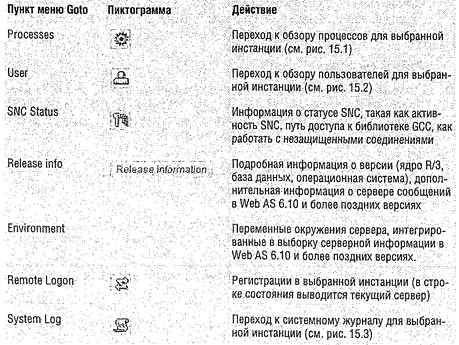
Обзор сервера сообщений
Сервер приложений Web включает также ?Message Server Overview, который аналогичен обзору серверов. Чтобы проанализировать сервер сообщений, можно выбрать из позиций меню Goto. Кроме информации, доступной в обзоре серверов, этот новый обзор включает также следующие данные и действия:
? Выводит аппаратный ключ (см. главу 4)
? Выводит все (и изменяет некоторые) системные параметры, специфические для серверов сообщений
? Выводит статистические данные, такие как число регистрации, полученные запросы и количество записанных/прочитанных байтов
? Выводит файл трассировки разработчиков сервера сообщений dev_ms и изменяет текущий уровень трассировки без перезапуска инстанции
? Останавливает серверы приложений, с завершением или без завершения обработки запросов все еще присутствующих в очереди диспетчера; статус сервера будет shutdown
? Деактивирует серверы приложений и завершает обработку запросов все еще присутствующих в очереди диспетчера; статус сервера будет passive
? Реактивирует деактивированные серверы приложений.
Обзор процессов
Чтобы вывести всеобъемлющий обзор процессов одной инстанции (помимо вызова соответствующей функции в обзоре серверов), выберите ?Process Overview. В табличной форме будет выведена следующая информация:
? Внутренний номер процесса
Система использует этот номер внутри себя, например для присвоения сообщений процессам. Номер процесса содержится в имени соответствующей трассировки разработчика
? Тип процесса
- DIA: Диалоговый рабочий процесс
- UPD: Процесс обновления для критических по времени изменений в базе данных (обновление VI, см. главу 10)
- UPD2: Процесс обновления для некритических по времени изменений в базе данных (обновление V2, см. главу 10)
- ENQ: Рабочий процесс очереди для обработки блокировок SAP
- ВТС: Фоновый рабочий процесс
- SPO: Рабочий процесс спула
? Номер процесса на уровне операционной системы (PID)
При необходимости можно указать этот номер процесса, чтобы завершить процесс на уровне операционной системы
? Статус процесса
- running. Процесс в данное время обрабатывает запрос
- waiting. Процесс доступен и ожидает новые запросы
- hold: Процесс в данный момент присвоен одному пользователю. Этот статус возникает во время обычных системных операций, но может вызывать проблемы с производительностью, если слишком много процессов имеют такой статус
- killed: Процесс был прекращен в связи с ошибкой и не был перезапущен
? Причина удержания
Когда процессы имеют статус hold, причиной удержания процесса появляется здесь. Обычными причинами являются:
- CPIC: Рабочий процесс ожидает сообщение CPI-C
- DEBUG: Рабочий процесс находится в данное время в режиме отладки
- LOCK: Рабочий процесс был присвоен одному пользователю исключительно для системного анализа
- NUM: Рабочий процесс ожидает ответа сервера диапазона номеров
- OS: Рабочий процесс ожидает обработки команды операционной системы
- PRTV: Рабочий процесс работает исключительно для одного пользователя
- SLEEP: Рабочий процесс ожидает в связи с недостатком ресурсов
- VB: Рабочий процесс ожидает обработки синхронного запроса обновления
? Метод запуска
Если рабочий процесс отказал, диспетчер инстанции немедленно пытается запустить новый рабочий процесс для его замены. Если новый рабочий процесс снова прекращается во время фазы запуска в результате серьезной проблемы, то система задает значение для перезапуска no (нет), чтобы избежать бесконечного цикла отказов запуска процесса
? Число прекращений
Столбец Err определяет, сколько раз рабочий процесс был прекращен с момента последнего запуска инстанции
? Семафоры
Если рабочий процесс удерживается в связи с ожиданием освобождения семафора, то в этом столбце выводится номер семафора, выделенный красным цветом. Эту информацию можно использовать для анализа ситуаций, которые вызывают существенные задержки в рабочих процессах. Если номер семафора зеленый, то его удерживает сам рабочий процесс. Рабочие процессы используют механизм семафоров для резервирования ресурсов
? Накопленное время выполнения текущего действия в секундах
? Текущий отчет
? Присвоенный в настоящее время пользователь для клиента
? Текущее действие и обрабатываемая таблица
Можно использовать функцию List • CPU в Process Overview для вывода дополнительной информации о загрузке ЦП, создаваемой процессами. На рис. 15.2 показан раздел обзора процессов.
Обзор процессов позволяет, например, обнаружить особенно долго выполняющиеся отчеты. Можно также выбрать Process • Details (или дважды щелкнуть мышью на соответствующей строке), чтобы вывести подробную информацию для шага обработки. Будут выведены обрабатывающаяся в данный момент таблица и использованные до сих пор ресурсы.
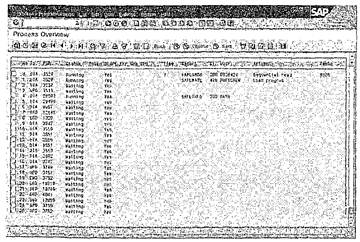
Рис. 15.2. Обзор процессов
Режим отладки
Опытные пользователи могут использовать режим отладки, который может оказаться полезным и информативным для выполнения программ АВАР. Чтобы активизировать этот режим для выбранного процесса, выберите Program/Session • Program • Debugging. Будет выводиться пошаговое выполнение соответствующей программы. Пользователь получает полный контроль над потоком выполнения программы. Поскольку выполнение программы в режиме отладки требует очень много ресурсов, необходимо использовать его только для тестирования и разработки систем.
При возникновении серьезных проблем можно также отменить или перезапустить диалоговый или фоновый рабочие процессы (Process • Cancel with Core, Process • Cancel w/o Core, Restart after Error • Yes). Соответствующая транзакция откатывается назад. Пользователю обычно посылается сообщение, указывающее, что системный администратор отменил его процесс. Однако на самом деле невозможно отменить процессы обновления или обработки очереди вручную, так как это могло бы создать логические противоречия в базе данных.
Каждый рабочий процесс записывает отдельный файл журнала ошибок (см. раздел 15.5). Можно задать степень детализации в журнале ошибок, используя различные критерии, такие как выбор вручную или тип рабочего процесса, задавая системный параметр, или через Process • Trace из ?Process Overview. Можно ограничить загружаемые компоненты, чтобы сократить записанную информацию трассировки до определенной подобласти. Выводимые компоненты являются подмножеством выбранных компонентов загрузки и описывают информацию трассировки, которая фактически выводится из собранной информации. Рабочие процессы, которые выполняются с уровнем трассировки больше 1, выделяются желтым цветом в списке процессов.
Обзор глобальных рабочих процессов
Кроме описанного выше обзора локальных процессов, доступен обзор ?Global Work Process Overview. Эту транзакцию можно использовать для мониторинга загрузки рабочих процессов на всех активных инстанциях. Широкий диапазон критериев выбора доступен для форматирования, фильтрации и сортировки вывода.
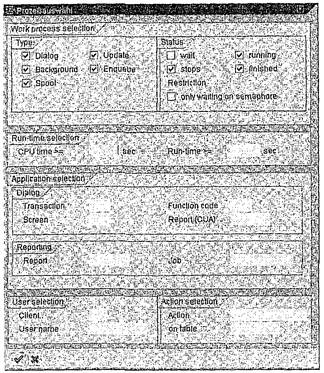
Рис. 15.3. Выбор процесса в обзоре глобальных рабочих процессов
Монитор ICM
Администрирование и мониторинг Менеджера коммуникации Интернета (ICM, см. главу 1) выполняется в ?ICM Monitor. Подобно обзору процессов Монитор ICM (см. рис. 15.4) выводит список сконфигурированных рабочих потоков (worker threads) и их текущих состояний вместе с дополнительной информацией и возможными действиями.
Меню Goto содержит выбранные опции (см. таблицу 15.2), некоторые из которых могут быть доступны непосредственно с помощью щелчка на соответствующей пиктограмме.
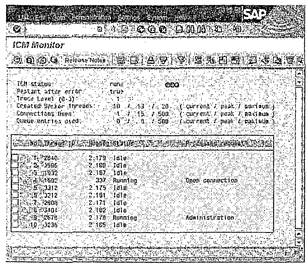
Рис. 15.4. Монитор ICM
Таблица 15.2. Опции обзора рабочих потоков

| Пункт меню Goto | Пиктограмма | Действие |
| SAP Directories | Переход к изображению каталогов SAP для выбранной инстанции (см. рис. 15.5) | |
| OS Monitor | Переход к ?OS Monitor для выбранной инстанции (см. рис. 15.7) | |
| Communication table | Вывод всех соединений CPI-C (клиент и сервер) | |
| Queue Information | Информация об очереди запросов; число сконфигурированных процессов для каждого типа запросов и статистические данные об их использовании, интегрированные в выборку серверной информации в Web AS 6.10 и более поздних версиях | |
| Host Name Buffer | Записи в сетевых конфигурационных файлах, хосты и службы, может активироваться без перезапуска инстанций | |
| Gateway Monitor | Переход к ?Gateway Monitor для выбранной инстанции (см. главу 13). | |
| Server Information | В Web AS 6.10 и более поздних версиях здесь консолидируются описанные выше позиции Environment, Queue Info, и Comm. Table. Можно также зарегистрироваться на сервере приложений (Logon Data) и выполнить тест соединения (Connection Test). Функция поиска в трассировке позволяет найти определенную строку во всех трассировках разработчиков в выбранной инстанции (см. раздел 15.5) |
Можно использовать меню Administration для прекращения или перезапуска ICM, а также для администрирования процессора J2EE.
icmon
При необходимости некоторые из функций монитора ICM можно выполнять также на уровне операционной системы с помощью программы icmon:
? icmon [-gs -с <командный файл> -f <файл трассировки> -t <уровень трассировки>] -u <пользователь> -p <пароль> pf=<профиль>
Аналогично утилите dpmon (см. главу 2) icmon предоставляет статистические данные о состоянии ICM и позволяет, например, модифицировать уровень трассировки рабочих процессов.
Листинг 15.1. Вывод icmon
ICM's Statistics
================
Server started at: Wed Oct 16 10:04:11 2002
Status: ICM_STATUS_RUN (pid: 956), DP port: 65000
Current number of threads: 10, peak: 10, max: 50
Current number of open connections: 0, peak: 4, max: 300
Current number of requests in queue: 0, peak: 2, max: 100
Floating average of requests in queue: 0
Statistics level: 1
Bytes read (MB): 0
Bytes read: 123456
Bytes written (MB): 1
Bytes written: 495546
No. of requests: 281
No. of rollouts: 81
No. of rollins: 81
No. of timeouts: 0
No. of errors: 23
Overall time: 0:33:17:929851
Min req time (sec): 0.019779
Max req time (sec): 154.859192
+--+----+----+--—+-------------------+--------------+
|No|thid|#req|cid| Thread Status | Request type |
+--+----+----+--—+-------------------+--------------+
| 0| 0 | 29 |-1 |ICM_THR_STATUS_IDLE| NOP |
| 1| 0 | 38 |-1 |ICM_THR_STATUS_IDLE| NOP |
| 2| 0 | 28 |-1 |ICM_THR_STATUS_IDLE| NOP |
| 3| 0 | 31 |-1 |ICM_THR_STATUS_IDLE| NOP |
| 4| 0 | 36 |-1 |ICM_THR_STATUS_IDLE| NOP |
| 5| 0 | 26 |-1 |ICM_THR_STATUS_IDLE| NOP |
| 6| 0 | 31 |-1 |ICM_THR_STATUS_IDLE| NOP |
| 7| 0 | 28 |-1 |ICM_THR_STATUS_IDLE| NOP |
| 8| 0 | 33 |-1 |ICM_THR_STATUS_IDLE| NOP |
| 9| 0 | 36 |-1 |ICM THR STATUS_IDLE| NOP |
+--+----+----+---+-------------------+--------------+
+ - increase trace level by one
- - decrease trace level by one
S - increase statistic level by one
s - decrease statistic level by one
q – quit
m - menu
На рис. 15.5 показана статистика кэша сервера ICM со статистикой уровня 1 (настройка по умолчанию).
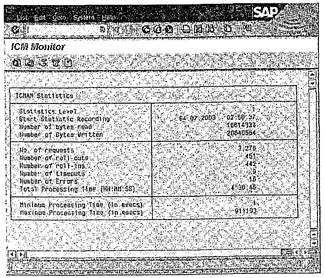
Рис. 15.5. Статистика ICM
- 15.1. Обзоры серверов и процессов
- 15.2. Обзоры пользователей
- 15.3. Системный журнал
- 15.4. Анализ ошибок времени выполнения
- 15.5. Файлы трассировки
- 15.6. Записи блокировки
- 15.7. Мониторинг производительности
- 15.7.1. Базовое администрирование
- 15.7.2. Мониторы
- 15.8. Администрирование базы данных
- 15.8.1. Регулярно планируемые задачи
- 15.8.2. Уровень заполнения и объекты базы данных
- 15.10. Советы
- 15.11. Транзакции и пути доступа меню
- 15.12. Дополнительная документация
- 15.13. Контрольные вопросы
- Совместимость клиентов и серверов различных версий
- Глава 7 Чего нужно опасаться при моделировании бизнес-процессов. Проектные риски моделирования бизнеспроцессов
- 1.3.3. Достоинства и недостатки анонимных прокси-серверов
- Эффективное взаимодействие процессов архитектуры Classic Server
- 1.2. Понятие информации. Общая характеристика процессов сбора, передачи, обработки и накопления информации
- 3.4.2. Остановка процессов
- 3.4.3. Просмотр процессов
- 7.4. Создание виртуальных Web-серверов
- Фильтрация серверов
- 10.4. Создание виртуальных серверов
- Лекция 16. Взаимодействие процессов
- 1.1.3. Уязвимости процессов накопления знаний (самообучения)




